Einstellen des DLNA -Servers für Philips TV. Wir schauen uns Filme von einem Computer im Fernsehen an
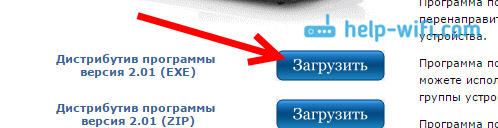
- 2984
- 529
- Samantha Trampeli
Einstellen des DLNA -Servers für Philips TV. Wir schauen uns Filme von einem Computer im Fernsehen an
In diesem Artikel richten wir einen Medienserver (DLNA) auf einem Computer für Philips TV ein. Nach dem Einrichten können Sie auf dem Fernsehen, Foto und der Musik, die sich auf Ihrem Computer befindet (Laptop), anhören. All dies mit der DLNA -Technologie. Dies bedeutet, dass der Fernseher mit einem Wi-Fi-Computer verbunden werden kann. Genauer gesagt sollte der Computer und das Fernsehen mit einem Wi-Fi-Router verbunden sein. Im Netzwerkkabel oder im drahtlosen Netzwerk.
Ich werde ausführlicher erklären. Sie haben einen Philips -Fernseher (in diesem Artikel geht es um diese Fernseher) mit DLNA -Unterstützung (wenn es einen Smart -TV gibt, gibt es definitiv DLNA -Unterstützung). Ihr Fernseher ist mit einem Wi-Fi-Router angeschlossen (von Wi-Fi oder mit einem Kabel). Außerdem ist ein Computer mit diesem Router verbunden. Wir starten den DLNA -Server auf dem Computer, öffnen die gewünschten Ordner mit Video, Foto oder Musik und sehen einfach im Fernsehen an. Alles in der Luft ohne Drähte. Sehr bequem, keine Notwendigkeit, Filme auf einem USB -Flash -Laufwerk ständig aufzunehmen. Wir erhalten nur Zugriff auf den Computer, wählen den gewünschten Film aus und schauen Sie sich an.
Im Folgenden können Sie den DLNA -Server unter Windows 7, Windows 8 und sogar Windows 10 ausführen. Um den Server zu starten und zu steuern, werden wir ein kostenloses, nur ausgezeichnetes Programm "Home Media Server (UPNP, DLNA, HTTP)" verwenden. Ich habe kürzlich gezeigt, wie man DLNA im LG -Fernseher konfiguriert. Daher haben wir den Server mit einem proprietären Programm gestartet. Da Philips kein solches Programm hat, werden wir den "Home Media Server" verwenden. Das Programm ist wirklich sehr einfach und cool.
Wir brauchen:
- Philips TV mit DLNA -Unterstützung. Der Fernseher muss über Wi-Fi oder mit dem Netzwerkkabel mit dem Router verbunden sein. Ich werde für das Beispiel von Philips 43pus7150/11 mit Smart TV (Android TV) zeigen.
- Ein Computer, der mit demselben Router wie dem Fernseher verbunden ist. Es kann auch mit dem Wi-Fi-Netzwerk oder mit LAN verbunden werden.
- Das Programm "Home Media Server (UPNP, DLNA, HTTP)", um den DLNA -Server zu konfigurieren.
Tatsächlich kann der auf diese Weise gestartete Server absolut jeden Fernseher sehen: Philips, Sony, LG, Samsung und T. D. Sony hat übrigens bereits Modelle im Android -Fernseher. Die Anweisung sollte also auch für sie geeignet sein. Es sei denn.
Festlegen des DLNA -Servers für das TV -Programm "Home Media Server"
Laden Sie zunächst das Programm "Home Media Server (UPNP, DLNA, HTTP) herunter und installieren Sie es. Ich empfehle es, es von der offiziellen Website herunterzuladen: https: // www.HomemediaServer.Ru/Index.Htm. Klicken Sie auf die Schaltfläche Herunterladen Gegenüber exe. Die Dateigröße beträgt ungefähr 35 MB.
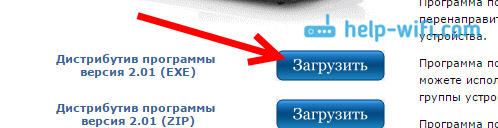
Speichern Sie die Datei, führen Sie sie dann aus und folgen Sie den Anweisungen, installieren Sie das Programm.
Starten Sie das Programm mit einem Etikett auf dem Desktop oder aus dem Startmenü. Zunächst müssen wir Zugriff auf Dateien auf einem Computer konfigurieren. Wir können nur bestimmte Ordner für den Fernseher, alle lokalen Räder oder sogar abnehmbare Träger öffnen.
Klicken Sie im Programmfenster auf die obere Schaltfläche Einstellungen. Wir interessieren uns für die erste Registerkarte Medienressourcen. Dort werden bereits drei Ordner geöffnet. Dies ist Standard. Installieren Sie ein Checkmark in der Nähe, um den Zugriff auf alle lokalen Computerscheiben zu eröffnen Lokale Discs. Installieren Sie ein Checkmark in der Nähe, um den Zugang zu abnehmbaren Laufwerken zu eröffnen Abnehmbare Scheiben.
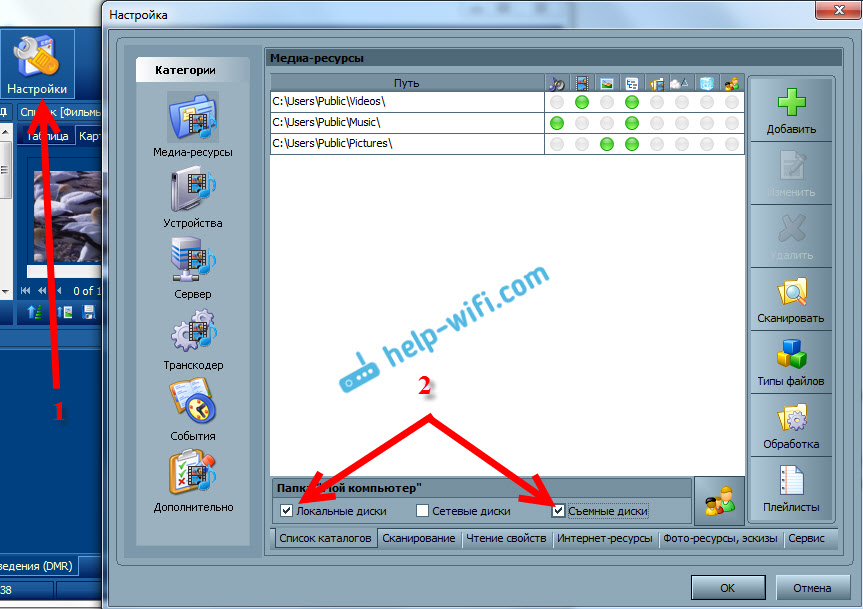
Wenn Sie nur eine lokale Festplatte oder einen Ordner öffnen möchten, installieren Sie diese Scheckstoffe nicht, klicken Sie jedoch auf die Schaltfläche Hinzufügen. Und im Leiter wählen Sie eine Festplatte oder den Ordner, den Sie öffnen möchten, um im Fernsehen zu sehen. Der Ordner wird auf der Liste angezeigt. Sie können die Ordner entfernen, indem Sie sie einfach hervorheben und die Taste drücken Löschen.
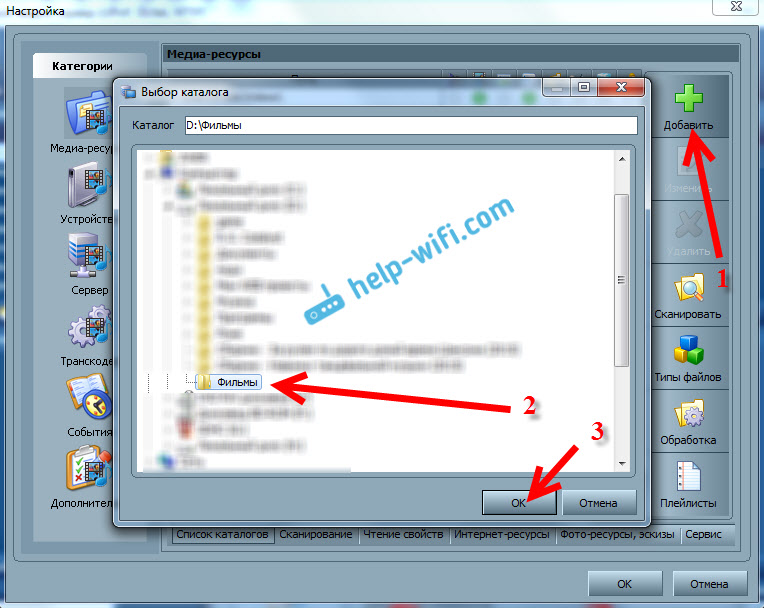
Das heißt, ich denke klar. Sie können nur einen Ordner öffnen, in dem Ihre Filme zum Beispiel sind. Aber Sie können alle Discs öffnen. Ich empfehle Ihnen, ein Scheckmarkt in der Nähe der örtlichen Festplatten einzulegen. Im Fernsehen wird der Ordner dann auf meinem Computer angezeigt, in dem Sie alle Dateien anzeigen können.
Darauf kann die Einstellung durch Drücken der Taste abgeschlossen werden OK. Wenn Sie möchten, können Sie auf der Seite zur Registerkarte gehen Server, und ändern Sie den Namen Ihres DLNA -Servers. Es wird im Fernseher angezeigt.
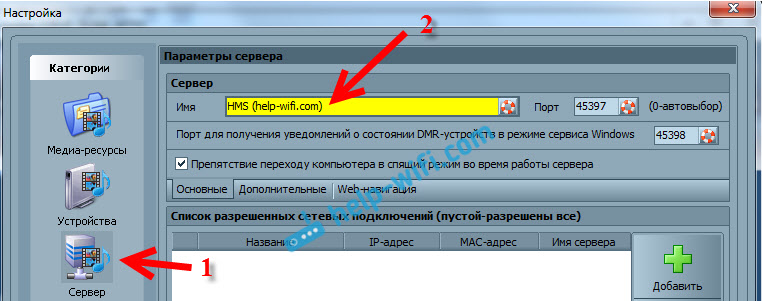
Drücken Sie den Knopf OK, Aus den Einstellungen herauskommen.
Um den DLNA -Server zu starten, drücken Sie die Taste Start.
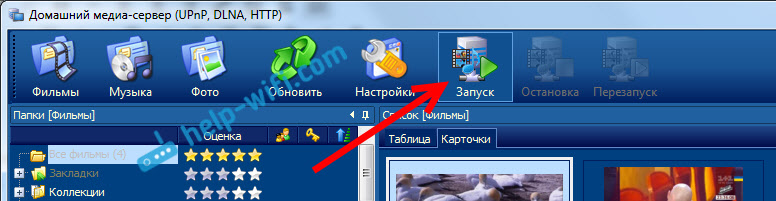
Wenn Ihr Fernseher eingeschaltet und mit dem Router angeschlossen ist, öffnen Sie im Programmfenster die Registerkarte Wiedergabegeräte (DMR), Sie werden Ihren Fernseher sehen. Dies bedeutet, dass alles in Ordnung ist. Wenn der Fernseher nicht angezeigt wird, überprüfen Sie die Verbindung und sehen Sie sich die Spitzen am Ende dieses Artikels an.
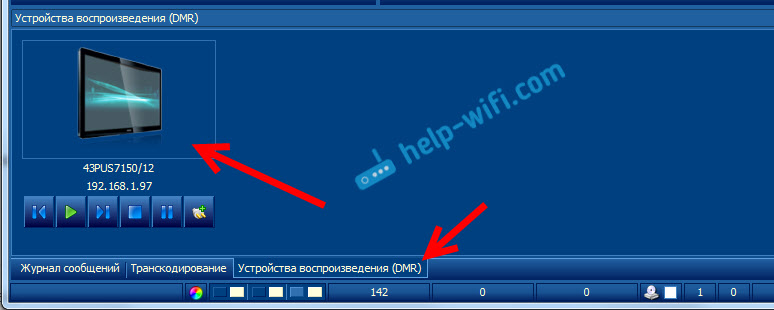
Das Programm kann eingeschränkt werden. Sie können mit der DLNA -Einstellung im Fernsehen fortfahren.
DLNA -Filme auf Philips TV von einem Computer ansehen
Klicken Sie auf die Schaltfläche Fernbedienung Quellen.
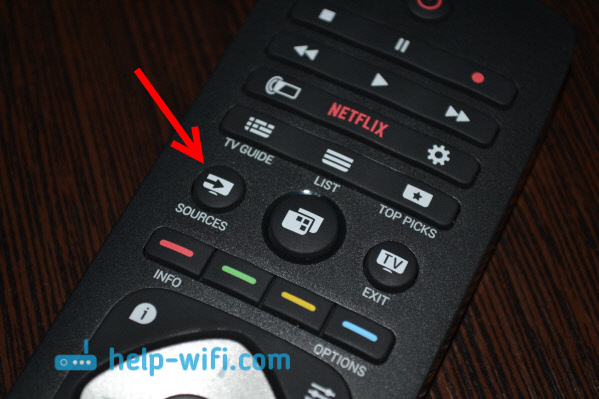
Auf der Speisekarte Quellen Wählen Netzwerkmedien). Oder führen Sie das Programm aus Medien Mit Android TV -Menü.
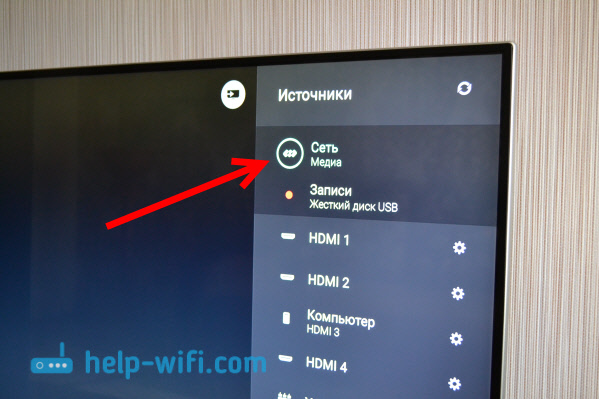
Wählen Sie in der Liste den auf dem Computer gestarteten Server aus.
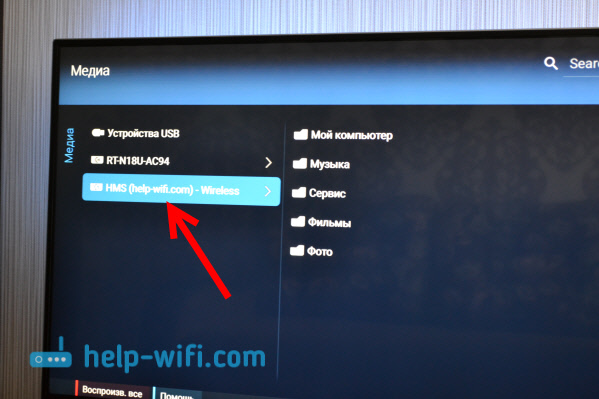
Wenn Sie alle lokalen Räder geöffnet haben, haben Sie einen Ordner, mein Computer. Wählen Sie es, es wird alle Festplatten geben. Sie können die erforderlichen Ordner öffnen und Filme, Fotos oder Musik von ihnen ansehen. Wenn Sie einen der Standardordner öffnen: Filme, Fotos oder Musik, gibt es alle verfügbare Inhalte, die in verschiedenen Kategorien sortiert sind. Um den Inhalt von Ordnern zu sehen, wählen Sie Medienressourcenkataloge aus.
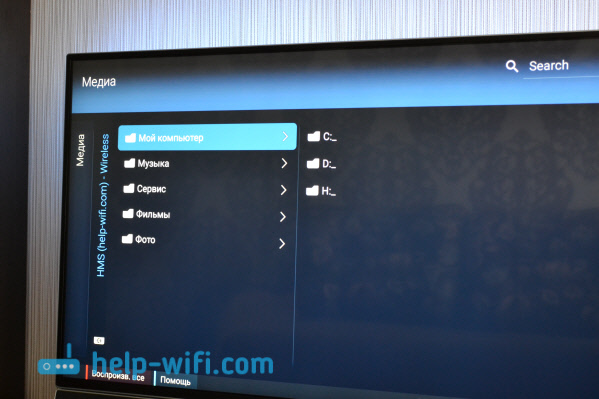
Wählen Sie einen Ordner mit Ihren Filmen aus und sehen Sie sich einfach die gewünschte Datei an.
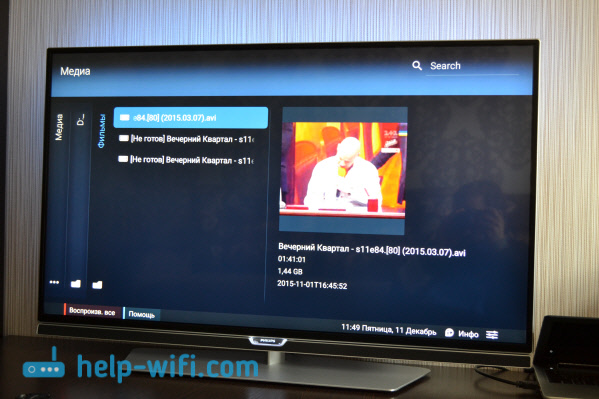
Das ist die ganze Einstellung. Wir haben einen vollen Zugriff auf Video, Foto und Musik aus dem Fernseher, das sich auf Ihrem Computer befindet. Das Programm "Home Media Server (UPNP, DLNA, HTTP)" lässt Ihren Computer nicht einschlafen und das Filmspiel unterbrechen. Außerdem können Sie das Betrachten aus dem Programm selbst auf dem Computer verwalten. Es gibt dort viele Einstellungen und Möglichkeiten, ich denke, Sie werden es herausfinden.
Warum wird der DLNA -Server (Dateien) nicht im Fernseher angezeigt
Das beliebteste Problem bei der Einrichtung eines solchen Schemas ist das Fehlen eines laufenden Servers im Fernsehen. Wenn Dateien von einem Computer einfach nicht angezeigt werden.
In solchen Situationen müssen Sie zunächst immer die Verbindung von Fernseher und Laptop mit Wi-Fi oder Verbindung nach Kabel überprüfen. Vielleicht wurde eines der Geräte einfach getrennt. Schalten Sie aus und schalten Sie den Fernseher ein. Außerdem können Sie den Computer neu starten und den Server erneut starten. Sie können auch versuchen, das Antivirus auszuschalten, mit dem die Verbindung des Fernsehers blockiert werden kann.
Wenn der DLNA -Film mit Verzögerungen reproduziert wird, Buggy
In solchen Fällen haben Sie höchstwahrscheinlich einen sehr schwierigen Film angesehen. Und der Router ist nicht mit der Übertragung von Informationen fertig. Normalerweise erscheint ein solches Problem bei billigen Routern und bei der Verbindung über Wi-Fi. Große Filme in hoher Qualität, die nicht auf DLNA spielen wollen, ist es besser, mit einem USB -Laufwerk oder einer Festplatte zu sehen.
Wenn beim Öffnen eines Videos der Fernseher schreibt "Das Format wird nicht unterstützt"
Es gibt Zeiten, in denen der Fernseher keine Videodatei verlieren möchte. Höchstwahrscheinlich unterstützt der Standardspieler das Format einfach nicht, es gibt keinen Codec. In diesem Fall können Sie im Google Play Store einen VLC -Player installieren, wenn Sie einen Fernseher im Android TV haben. Er weiß auch, wie man Dateien aus dem lokalen Netzwerk platzt. Und höchstwahrscheinlich wird er ein Video reproduzieren, das nicht von einem Standardspieler geöffnet wurde.
- « So verbinden Sie LG TV über Kabel (LAN) mit dem Internet mit dem Internet?
- Überprüfung des Super 3G Tarif Unlimited von Intertelcomom. Unbegrenztes Internet mit guter Geschwindigkeit »

